Posted by barcalona f.c on 11.59
- Download dulu file WMP 11
- File downloadnya akan bernama wmp11-windowsxp-x86-enu.exe
- Extract file tersebut ke directory mana saja atau biar lebih gampangnya kamu bisa buat folder baru.
- Download file “legitlib.rar” yang berguna untuk ‘menipu’ WGA tool yang terdapat dalam paketan wmp11-windowsxp-x86-enu.exe agar memvalidasi Windows anda di halaman file collections pada blog saya ini
- Extract file “legitlib.rar”
- Maka akan terdapat file “legitlib.dll”
- Copy paste file “legitlib.dll” tsb ke dalam folder di mana anda mengextract file wmp11-windowsxp-x86-enu.exe pada langkah 3 tadi. maka akan ada pilihan yang mengatakan bahwa file tsb sudah ada, overwrite/tumpuk saja. Jika berhasil lakukan langsung langkah 10, jika tidak lakukan langkah 8 terlebih dahulu.
- Jika tidak keluar pilihan tersebut (overwrite/tumpuk), hapus file “legitlibM.dll” kemudian copy paste file “legitlib.dll”. dan rename file “legitlib.dll” menjadi “legitlibM.dll”
- Sebelum di install, kamu harus tahu bahwa install WMP11 bisa offline atau online. Maksudnya bisa dengan cara koneksi internet tersambung atau tidak dengan koneksi internet. Saran saya matikan dulu koneksi internet anda untuk mempercepat installasi. karena jika koneksi tersambung, WMP11 akan mendownload langsung software URGE yang terintegrasi langsung ke WMP11 yang mengakibatkan installasi akan berlangsung lama. (pengalaman saya dengan koneksi speedy 384 kbps adalah sekitar 15 menitan)
- saya anggap anda melakukan installasi secara offline, maka jalankan file “setup_wm.exe”
- Ikuti proses installasi, saya menggunakan “express setup” saat keluar pilihan type installasi.
- Selesai deh… lihat bagaimana mantapnya WMP11 dengan balutan warna hitam yang menawan…











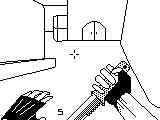






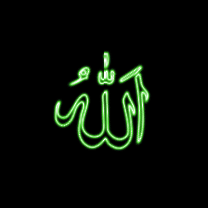


0 komentar:
Posting Komentar